在日常生活中,我们经常使用微信与朋友、家人保持联系,分享生活点滴,最近一些苹果手机用户反映,在使用微信时遇到了一个让人困扰的问题:微信朋友圈消息不提示。这种情况下,即使有人在朋友圈发布了新的动态,我们也无法及时收到通知提醒。对于依赖微信的人来说,这无疑是一个令人沮丧的困扰。如何解决这一问题呢?下面将介绍一些解决方法,帮助大家顺利解决苹果手机微信消息不提示的困扰。
苹果手机微信消息不提示解决方法
操作方法:
1.点击消息通知
点开苹果手机微信设置,进入“消息通知”界面。
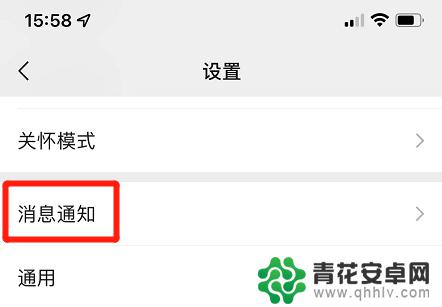
2.激活消息通知
在消息通知界面,将“消息通知”功能激活。
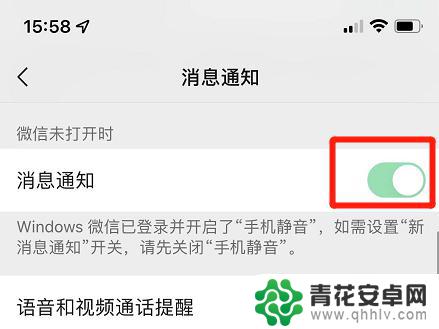
3.点击登录信息
回到微信消息界面,点击电脑登录微信的提示信息。
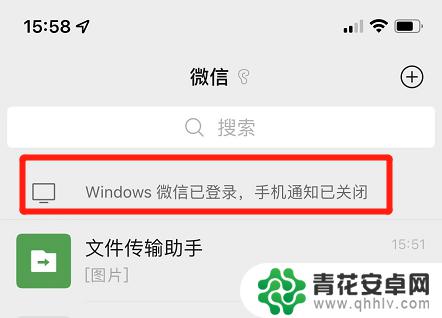
4.点打开手机通知
点击“打开手机通知”,这样电脑登录微信时手机也可以收到消息。
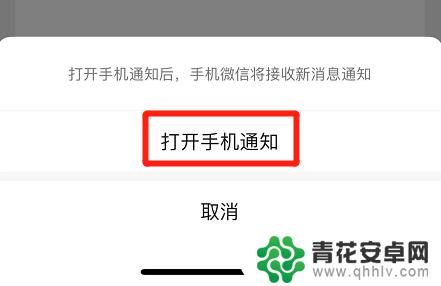
5.点开通知界面
之后打开苹果手机设置页,进入“通知”界面。
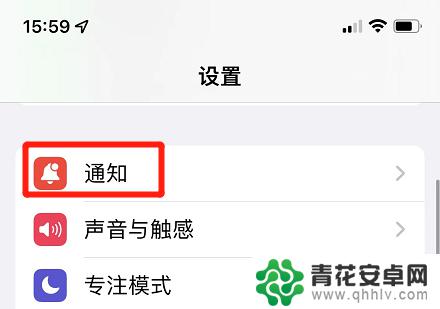
6.点亮允许通知
打开微信通知设置页,将“允许通知”权限开启。
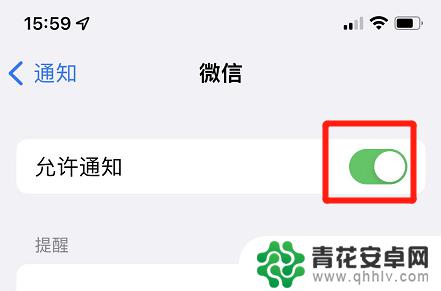
7.点击显示预览
接着打开“显示预览”设置界面。
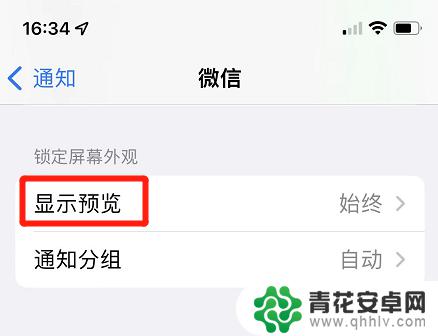
8.勾选始终选项
设置“始终”显示预览,提示微信消息。
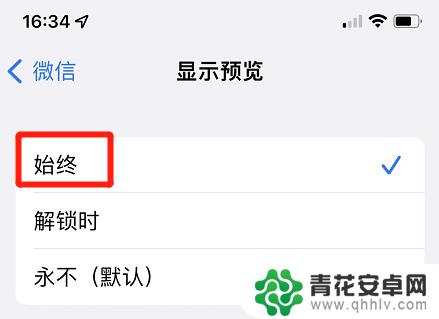
9.激活显示详情功能
最后回到微信消息通知设置界面,将“通知显示消息详情”功能激活即可。
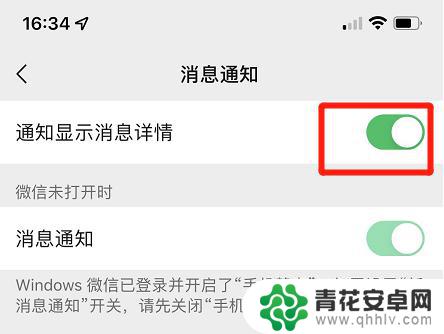
以上就是关于iPhone微信朋友圈消息不提示的全部内容,如果您遇到相同情况,可以按照小编的方法来解决。










